Se você é um usuário frequente de computador, provavelmente já se deparou com o problema irritante de um mouse travando. Esse contratempo pode ser bastante frustrante e afetar negativamente a produtividade. Neste artigo, vamos explorar as possíveis causas desse problema e fornecer dicas úteis para resolver o travamento do mouse. Descubra como solucionar esse inconveniente e aproveitar ao máximo sua experiência no uso do computador. Não perca nosso guia completo sobre como lidar com o mouse travando.
Aprenda a solucionar problemas de mouse travando e melhore sua experiência de uso
Problemas com o mouse travando podem ser frustrantes e interferir na nossa experiência de uso do computador. Felizmente, existem algumas soluções simples que podem resolver esse problema.
Primeiro, verifique se o mouse está corretamente conectado à porta USB do computador. Às vezes, um mau contato pode causar o travamento. Tente desconectar e reconectar o mouse para garantir uma conexão adequada.
Além disso, certifique-se de que não há sujeira ou poeira acumulada nos contatos do mouse. Use um pano limpo e macio para limpar cuidadosamente o mouse e verificar se isso resolve o problema.
Outra possibilidade é que o driver do mouse esteja desatualizado ou corrompido. Para corrigir isso, acesse o Gerenciador de Dispositivos do Windows (pressionando as teclas “Windows + X” e selecionando “Gerenciador de Dispositivos”), localize o mouse na lista de dispositivos e clique com o botão direito do mouse. Em seguida, selecione “Atualizar driver” e siga as instruções para atualizar o driver.
Se nenhuma das soluções anteriores funcionar, pode ser necessário substituir o mouse por um novo. Certifique-se de escolher um modelo de boa qualidade e compatível com o seu sistema operacional.
Seguindo essas dicas simples, você poderá solucionar os problemas de travamento do mouse e melhorar sua experiência de uso no computador. Não se esqueça de reiniciar o computador após aplicar as alterações para garantir que elas tenham efeito.
Principais causas para um mouse travando
Existem algumas razões comuns pelas quais o seu mouse pode estar travando. Vejamos algumas delas:
- Cabo danificado: se o cabo do seu mouse estiver danificado, pode ocorrer uma conexão instável, resultando em travamentos frequentes. Verifique se há algum dano visível no cabo e considere substituí-lo se necessário.
- Problemas de driver: drivers desatualizados ou corrompidos podem causar problemas de compatibilidade, levando a travamentos. Certifique-se de que os drivers do seu mouse estejam atualizados e funcionando corretamente.
- Superfície inadequada: a superfície em que você está usando o mouse também pode ter um impacto nos travamentos. Superfícies irregulares, brilhantes ou muito lisas podem dificultar o rastreamento preciso do mouse, resultando em travamentos. Considere usar um mousepad adequado para melhorar o desempenho.
Soluções para resolver problemas de travamento do mouse
Felizmente, existem várias soluções que você pode tentar para resolver problemas de travamento do mouse:
- Reinicie o computador: muitas vezes, um simples reinício pode resolver problemas temporários do mouse. Certifique-se de salvar seu trabalho antes de reiniciar.
- Limpeza do mouse: às vezes, o acúmulo de sujeira e poeira pode interferir no funcionamento adequado do mouse, causando travamentos. Limpe cuidadosamente a superfície inferior do mouse e as rodas de rolagem.
- Atualize os drivers do mouse: verifique se há atualizações disponíveis para os drivers do mouse e faça a instalação, se necessário. Isso pode corrigir problemas de incompatibilidade e melhorar o desempenho.
- Experimente outro mouse: se você tiver acesso a outro mouse, conecte-o ao computador e veja se o problema persiste. Isso ajudará a determinar se o problema é específico do mouse ou do computador.
Quando procurar assistência técnica
Se todas as soluções acima falharem em resolver o problema de travamento do mouse, pode ser necessário procurar assistência técnica. Aqui estão alguns sinais de que pode ser hora de entrar em contato com um profissional:
- O problema ocorre em vários computadores: se você experimentou o mouse em diferentes computadores e o problema persiste, isso indica um possível defeito no mouse.
- Outros periféricos também apresentam problemas: se outros dispositivos periféricos, como teclado ou impressora, também estão enfrentando problemas de funcionamento em conjunto com o mouse, pode haver um problema mais amplo no sistema.
- Os travamentos são frequentes e persistentes: se os travamentos do mouse ocorrem com frequência e persistem mesmo após tentar várias soluções, é aconselhável buscar ajuda profissional para uma análise mais aprofundada.
Perguntas Relacionadas
Por que o problema de mouse travando é tão comum nos computadores atuais?
O problema de mouse travando em computadores é comum pelos seguintes motivos:
1. Problemas de conexão: Muitas vezes, o mouse pode travar devido a problemas na conexão com o computador. Isso pode ser causado por falhas no cabo USB ou conexões sem fio instáveis.
2. Drive desatualizado: Um dos principais fatores que podem levar ao travamento do mouse é um driver desatualizado. Os drivers são responsáveis por garantir que o mouse funcione corretamente e, se estiverem desatualizados, podem ocorrer conflitos e erros.
3. Problemas de hardware: Em alguns casos, o mouse pode travar devido a problemas de hardware, como componentes danificados ou sujos. Se houver sujeira ou suor acumulado nos sensores do mouse, isso pode afetar seu desempenho.
4. Softwares conflitantes: Alguns programas instalados no computador podem entrar em conflito com o mouse, causando travamentos. Isso pode acontecer principalmente quando diferentes softwares tentam controlar as funções do mouse simultaneamente.
Para resolver o problema de mouse travando, é recomendado:
1. Verificar a conexão: Certifique-se de que o cabo USB esteja conectado corretamente ou, se estiver usando um mouse sem fio, verifique as configurações de conexão.
2. Atualizar os drivers: Acesse o site do fabricante do mouse para baixar e instalar os drivers mais recentes. Isso garantirá a compatibilidade e o bom funcionamento do mouse.
3. Limpar o mouse: Caso suspeite que a sujeira esteja afetando o desempenho do mouse, limpe-o com cuidado usando um pano macio e álcool isopropílico.
4. Desinstalar softwares conflitantes: Se identificar algum programa que possa estar causando conflito com o mouse, desinstale-o e verifique se o problema persiste.
5. Verificar problemas de hardware: Se todas as etapas acima não resolverem o problema, pode ser necessário verificar se há danos físicos no mouse ou considerar a troca do dispositivo.
É importante lembrar que os problemas de travamento do mouse podem variar de acordo com o sistema operacional e a marca/modelo do mouse.
Quais são as possíveis causas para o mouse travar e como solucionar esse problema?
As possíveis causas para o mouse travar podem variar e incluem problemas de hardware ou software. Alguns dos motivos mais comuns são:
1. Conexão física ruim: verifique se o cabo do mouse está conectado corretamente na porta USB ou se a conexão sem fio está estável.
2. Problemas com o driver: certifique-se de que o driver do mouse esteja instalado corretamente e atualizado. Se necessário, faça o download e instale os drivers mais recentes do site do fabricante.
3. Conflitos de software: certos programas ou aplicativos podem entrar em conflito com o driver do mouse e causar travamentos. Tente desativar temporariamente quaisquer programas suspeitos e verifique se o problema persiste.
4. Vírus ou malware: infecções por vírus ou malware podem afetar o desempenho do mouse. Execute uma varredura completa do sistema com um programa antivírus confiável e remova qualquer ameaça detectada.
5. Problemas de hardware: é possível que o mouse esteja com defeito ou que haja algum problema interno. Experimente conectar o mouse a outro computador para descartar problemas de hardware.
Como solucionar o problema de um mouse travando:
1. Reinicie o computador: muitas vezes, um simples reinício pode resolver problemas temporários.
2. Verifique a conexão: certifique-se de que o mouse esteja conectado corretamente à porta USB ou verifique se a conexão sem fio está funcionando adequadamente.
3. Atualize os drivers: verifique se há atualizações disponíveis para o driver do mouse e faça o download e a instalação, se necessário.
4. Teste em outro computador: se possível, teste o mouse em outro computador para determinar se o problema está relacionado ao hardware ou software.
5. Execute uma varredura antivírus: verifique se há infecções de vírus ou malware que possam estar afetando o mouse.
6. Entre em contato com o suporte técnico: se todas as tentativas de solução de problemas falharem, entre em contato com o suporte técnico do fabricante do mouse para obter assistência adicional.
Lembrando que essas são apenas algumas sugestões e é sempre recomendado buscar ajuda profissional caso o problema persista.
Existe alguma relação entre o mouse travando e problemas de software ou vírus de computador?
Sim, existe uma relação entre o mouse travando e problemas de software ou vírus de computador. Quando o mouse trava com frequência, pode ser um indicativo de que há algum problema em seu sistema operacional ou que você está lidando com um vírus de computador.
Em relação a problemas de software, é possível que exista um conflito entre os programas em seu computador ou que haja um erro causando a travamento do mouse. Nesse caso, é recomendável reiniciar o computador, atualizar os drivers do mouse ou verificar se há algum programa problemático que esteja interferindo no funcionamento.
Por outro lado, vírus de computador também podem causar o travamento do mouse. Alguns tipos de malware são projetados para afetar o desempenho do sistema, o que pode incluir a paralisação ou lentidão do mouse. É importante ter um bom programa antivírus instalado em seu computador e realizar verificações regulares para garantir que ele esteja protegido contra possíveis ameaças.
No entanto, é importante destacar que o travamento do mouse também pode ser causado por problemas de hardware, como conexões soltas ou sujeira nos componentes do mouse. Portanto, se você já verificou e descartou problemas de software ou vírus, é recomendável checar seu mouse e suas conexões antes de buscar outras soluções.
Em conclusão, o problema do mouse travando pode ser extremamente frustrante para os usuários e impactar negativamente a produtividade. No entanto, com as soluções mencionadas neste artigo, como verificar as configurações, atualizar drivers e limpar o mouse, é possível resolver esse problema de forma eficiente. É importante estar atento às possíveis causas, como a presença de sujeira ou falhas nos drivers, e agir rapidamente para garantir um funcionamento adequado do dispositivo. Com as informações e dicas fornecidas, os usuários podem enfrentar com confiança o desafio do mouse travando e continuar desfrutando de uma experiência de uso fluída e eficiente.